WPS文档中快速设置段落首行缩进效果的方法教程
时间:2023-06-16 09:15:19作者:极光下载站人气:58
wps文档是很多小伙伴都在使用的一款软件,在其中我们可以自由编辑和处理文本内容。如果我们需要在电脑版WPS文档中快速设置文档的段落首行缩进效果,小伙伴们知道具体该如何进行操作吗,其实操作方法是非常简单的,我们只需要借助WPS文档中的“文字排版”功能就可以轻松进行操作吗,小伙伴们可以打开自己的WPS文档后一起动手操作起来,如果小伙伴们还没有WPS这款软件,可以在本教程末尾处进行下载安装,方便后续需要的时候可以快速打开使用。接下来,小编就来和小伙伴们分享具体的操作步骤了,有需要或者是有兴趣了解的小伙伴们快来和小编一起往下看看吧!
操作步骤
第一步:双击打开WPS文档, 选中需要处理的文档内容;
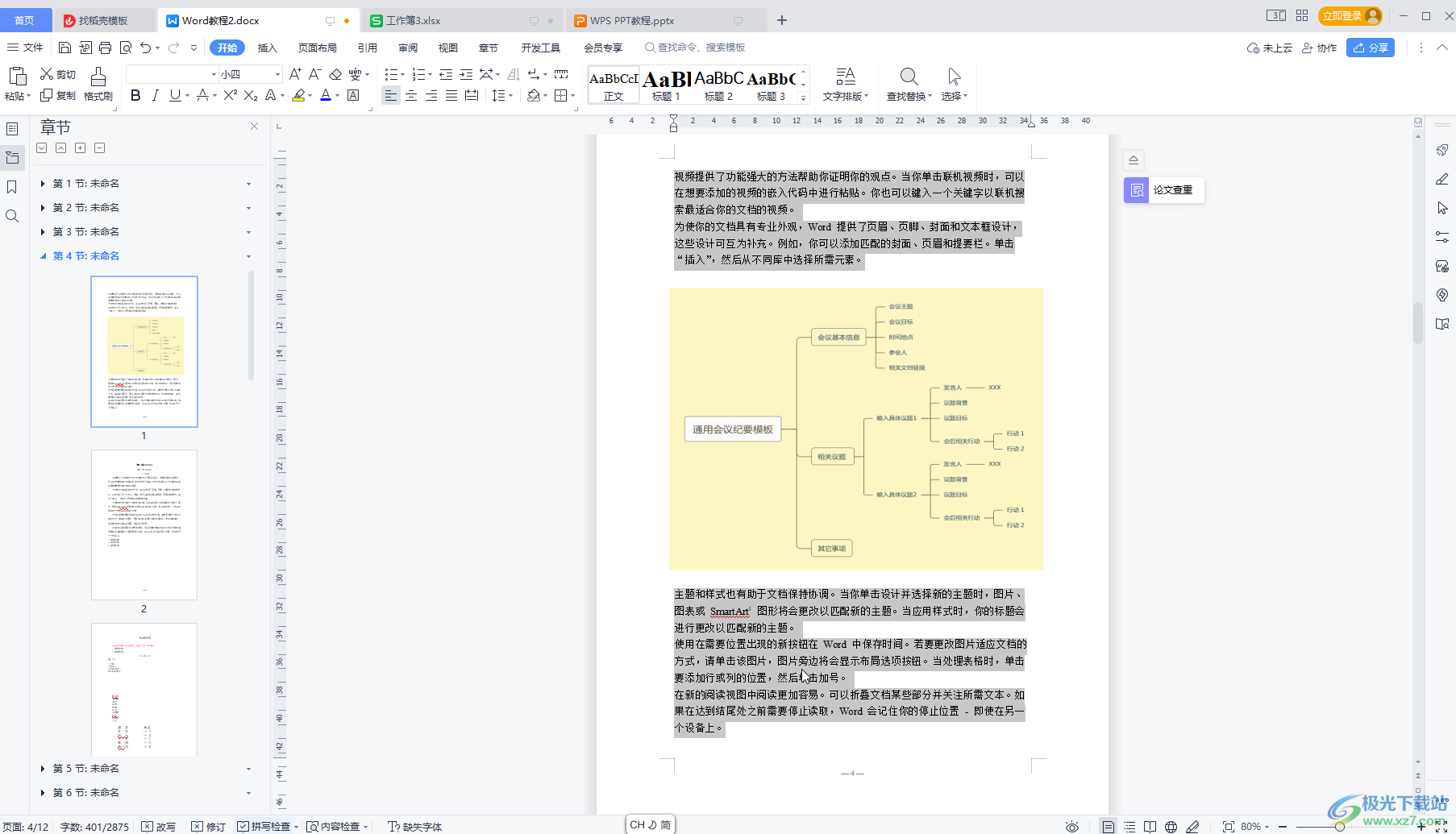
第二步:在“开始”选项卡中点击“文字排版”按钮,在子选项中点击“段落首行缩进2字符”就可以了;
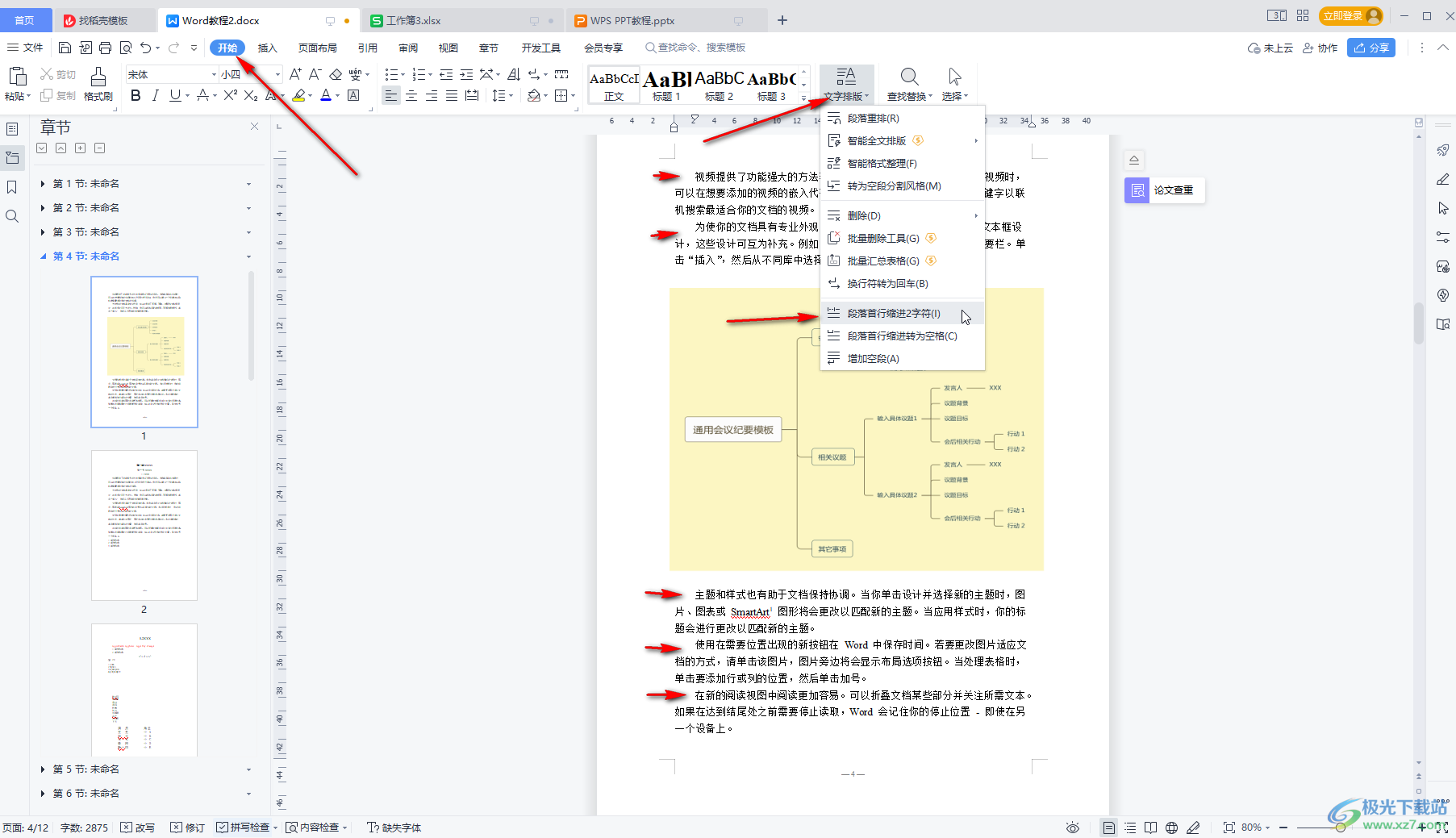
第三步:如果有需要我们还可以在文字排版的子选项中设置“转为空段分割风格”等效果;
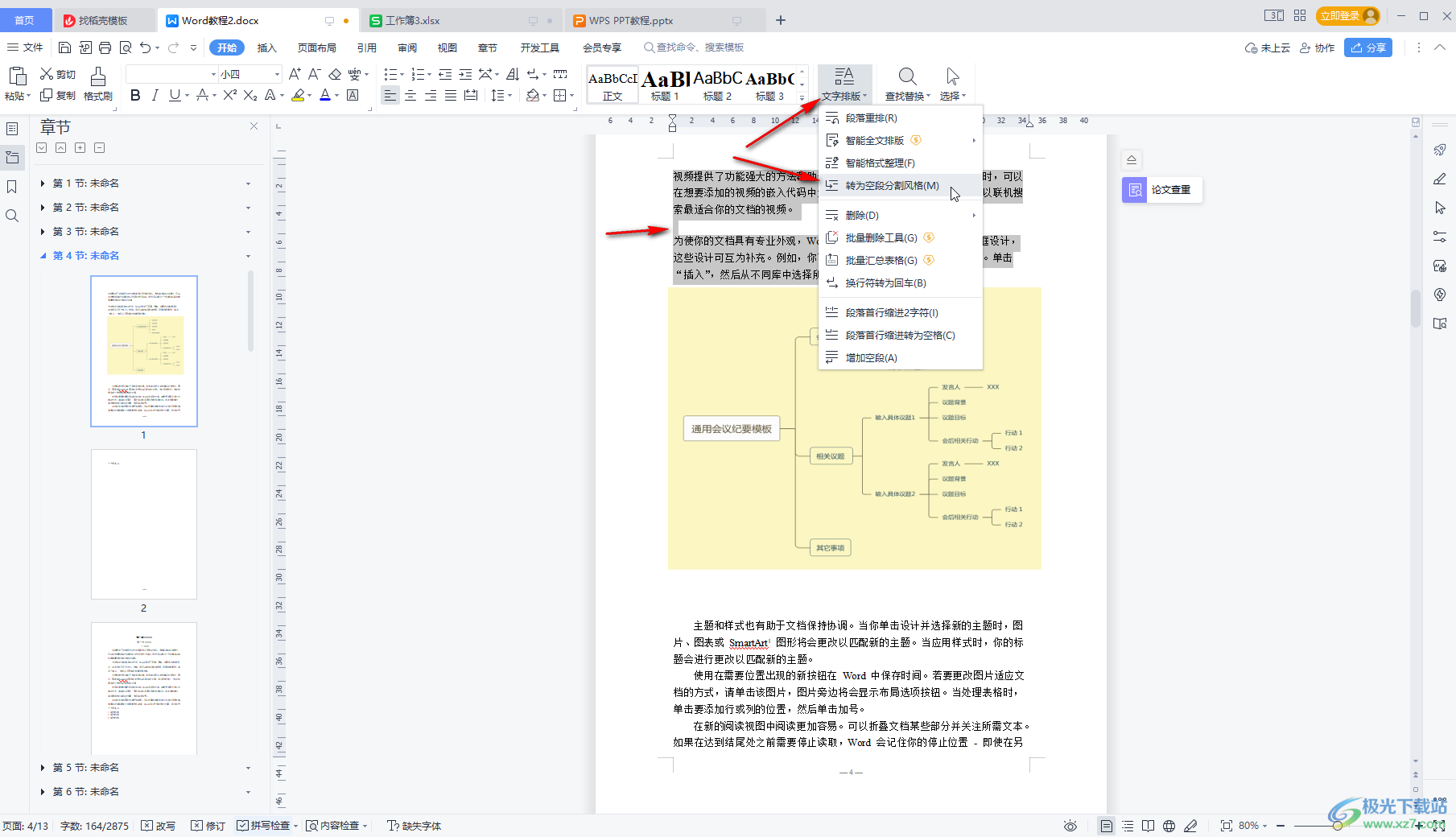
第四步:如果后续不再需要,可以点击“文字排版”后,在“删除”的子选项中可以点击选择“删除空格”进行删除操作;
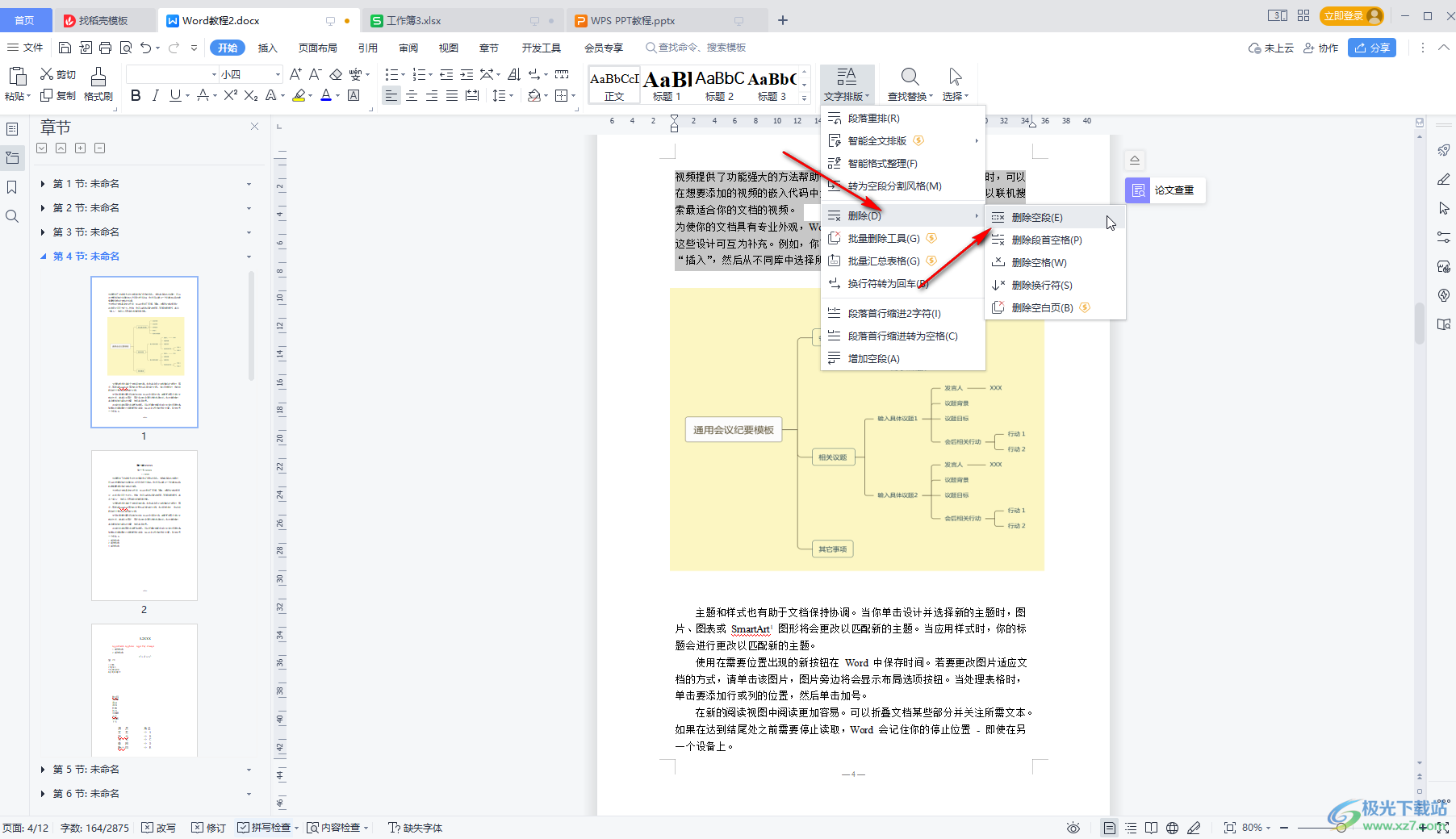
第五步:还可以设置换行符转为回车的效果,小伙伴们可以按需操作。
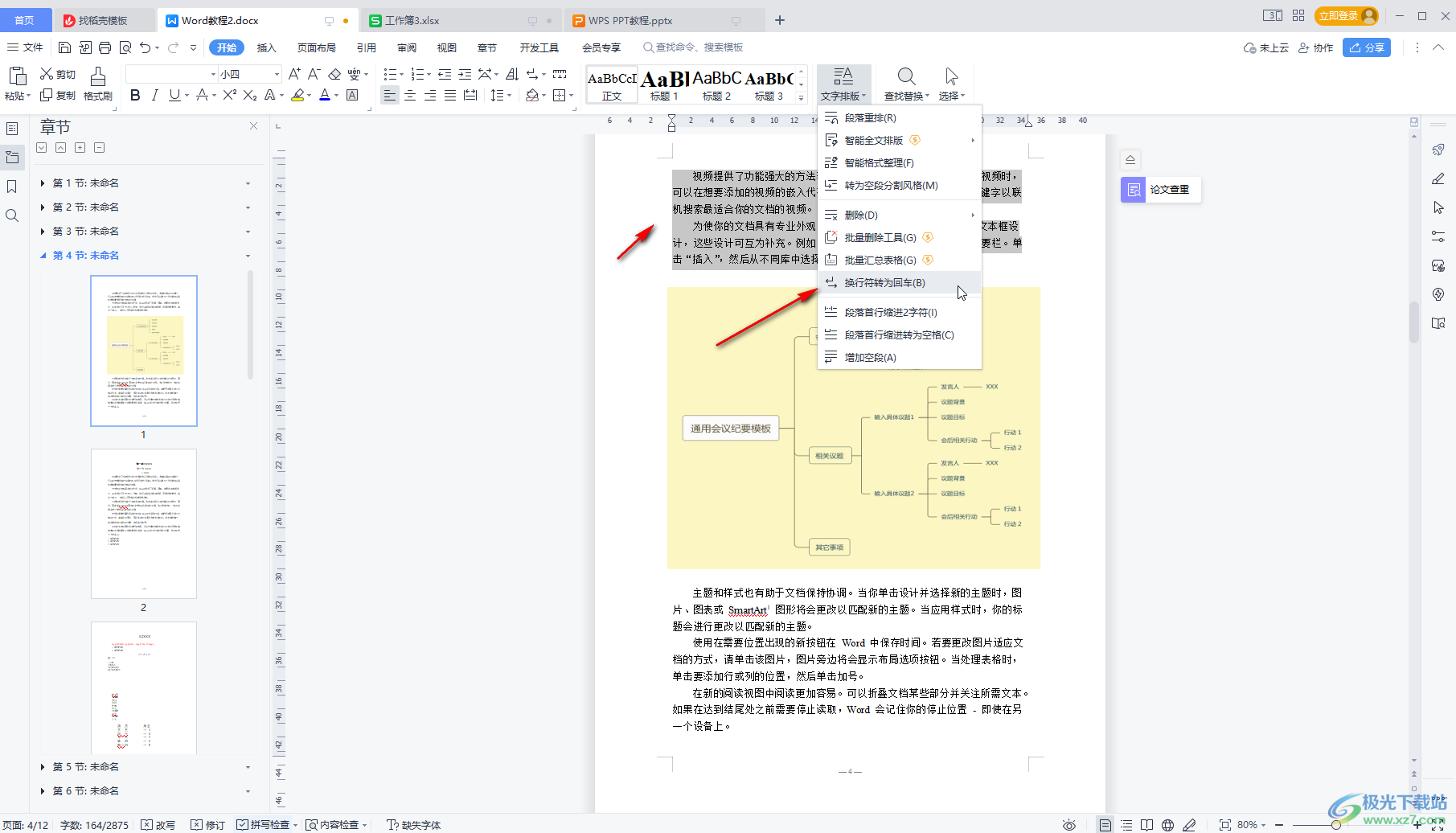
以上就是电脑版WPS文档中快速进行段落首行缩进2字符的方法教程的全部内容了。另外,我们也可以选中文字内容后右键点击一下,在子选项中点击“段落”,在打开的窗口中点击特殊格式处的下拉箭头选择“首行缩进”并设置为2字符,然后确定就可以了。

大小:240.07 MB版本:v12.1.0.18608环境:WinAll, WinXP, Win7, Win10
- 进入下载
相关下载
热门阅览
- 1百度网盘分享密码暴力破解方法,怎么破解百度网盘加密链接
- 2keyshot6破解安装步骤-keyshot6破解安装教程
- 3apktool手机版使用教程-apktool使用方法
- 4mac版steam怎么设置中文 steam mac版设置中文教程
- 5抖音推荐怎么设置页面?抖音推荐界面重新设置教程
- 6电脑怎么开启VT 如何开启VT的详细教程!
- 7掌上英雄联盟怎么注销账号?掌上英雄联盟怎么退出登录
- 8rar文件怎么打开?如何打开rar格式文件
- 9掌上wegame怎么查别人战绩?掌上wegame怎么看别人英雄联盟战绩
- 10qq邮箱格式怎么写?qq邮箱格式是什么样的以及注册英文邮箱的方法
- 11怎么安装会声会影x7?会声会影x7安装教程
- 12Word文档中轻松实现两行对齐?word文档两行文字怎么对齐?
网友评论